Οι διευθυντές στόχων τρίτων προσφέρουν εκτεταμένες προσφορέςπου δεν μπορούν να βρεθούν στον προεπιλεγμένο Διαχειριστή εργασιών των Windows. Προηγουμένως, ο Usman εξέτασε τον System Explorer, έναν προηγμένο διαχειριστή εργασιών, ο οποίος σας επιτρέπει να δείτε γρήγορα και να διαχειριστείτε τις διαδικασίες του συστήματος και των χρηστών και προσφέρει μια πληθώρα δυνατοτήτων και επιλογών για να αφήσετε το χρήστη να δει όλα τα στοιχεία που σχετίζονται με τις διαδικασίες του συστήματος με κάποιο τρόπο. Σήμερα, έχουμε ένα άλλο φορητό διαχειριστή εργασιών που ονομάζεται Διαχείριση εργασιών DeLuxe, η οποία προσφέρει ισχυρά χαρακτηριστικά διαθέσιμα στοπροεπιλεγμένο πρόγραμμα διαχείρισης εργασιών των Windows, μαζί με πολύ περισσότερες γοητείες. Προσφέρει την περιήγηση, την παρακολούθηση και τη διαχείριση διαδικασιών, υπηρεσιών, περιόδων σύνδεσης, λήψεων δεδομένων και τομέων πληροφοριών και επιδόσεων συστήματος. Για να προβάλετε τις δευτερεύουσες διεργασίες μιας εφαρμογής ομαδοποιημένης, μπορείτε να αλλάξετε την προβολή διεργασίας από κανονική σε δέντρο. Η εφαρμογή σας επιτρέπει επίσης να διαχειρίζεστε την εκκίνηση των Windows χωρίς άνοιγμα msconfig. Περισσότερα για το Task Manager DeLuxe μετά το διάλειμμα.
Η εφαρμογή σας επιτρέπει να δείτε τις διαδικασίες σύμφωνα με τις κατηγορίες, οι οποίες μπορούν να αλλάξουν από το αναπτυσσόμενο μενού στην κορυφή. Οι κατηγορίες περιλαμβάνουν τον All διεργασίες, διαδικασίες μη-συστήματος, διαδικασίες συστήματος, καταγεγραμμένες διαδικασίες χρήστη και Δεν ανταποκρίνονται στις διαδικασίες. Αυτό επιτρέπει στους χρήστες να εξοικονομούν πολύ χρόνοπερνώντας από τον κατάλογο των ενεργών διαδικασιών. Για παράδειγμα, αν ψάχνετε για μια διαδικασία που δεν ανταποκρίνεται, αντί να περάσετε από την πλήρη λίστα για να αναζητήσετε μια διαδικασία, μπορείτε απλά να επιλέξετε την επιλογή Μη απαντώντας στις διεργασίες από την αναπτυσσόμενη λίστα.

Η προβολή διαδικασίας μπορεί να αλλάξει για να εμφανιστείως ένα δέντρο για να δείτε, κάτω από το οποίο συγκεκριμένη κύρια διαδικασία είναι οι υπο-διεργασίες που εκτελούνται. Για παράδειγμα, εάν έχετε πολλές ανοιχτές καρτέλες στο πρόγραμμα περιήγησης Google Chrome, το Εμφάνιση ως δέντρο επιλογή θα τα ομαδοποιήσει μαζί στη διαδικασία chrome.exe. Μπορείτε να επιλέξετε διεργασίες και να τερματίσετε πολλές διαδικασίες ταυτόχρονα από το Τερματίστε τις ελεγχόμενες διαδικασίες διαθέσιμη στην κάτω δεξιά γωνία.
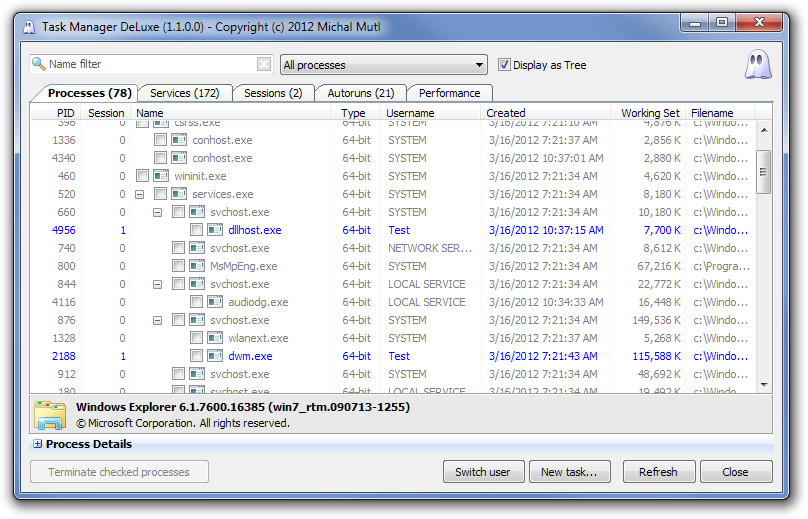
Κάνοντας διπλό κλικ σε μια διαδικασία θα ανοίξουν οι ιδιότητές της, επιτρέποντάς σας να προβάλετε το Γενικά, Εικόνα και Εκτέλεση σχετικές ιδιότητες.
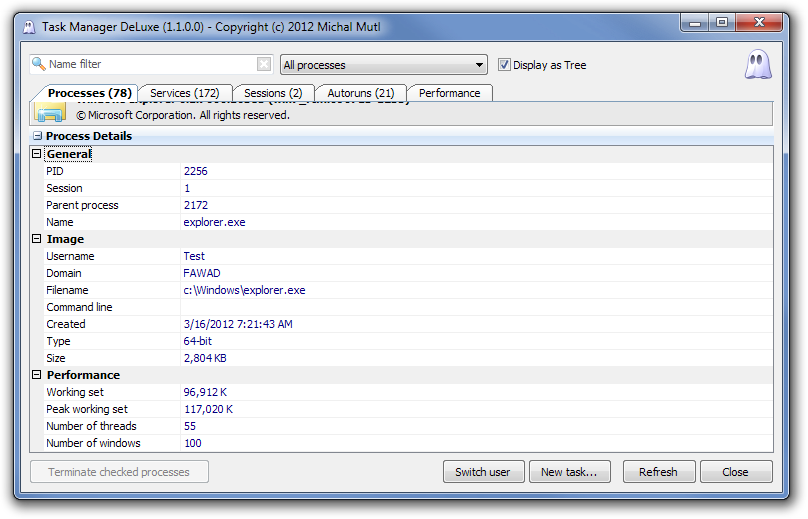
ο Autoruns καρτέλα σας επιτρέπει να προσθέσετε και να καταργήσετε προγράμματα από την εκκίνηση των Windows. Επιλέξτε τις διαδικασίες και πατήστε Κατάργηση ελεγμένων δημιουργών για να τα αφαιρέσετε και να επιλέξετε Νέα εργασία για να προσθέσετε νέα προγράμματα στην εκκίνηση των Windows.
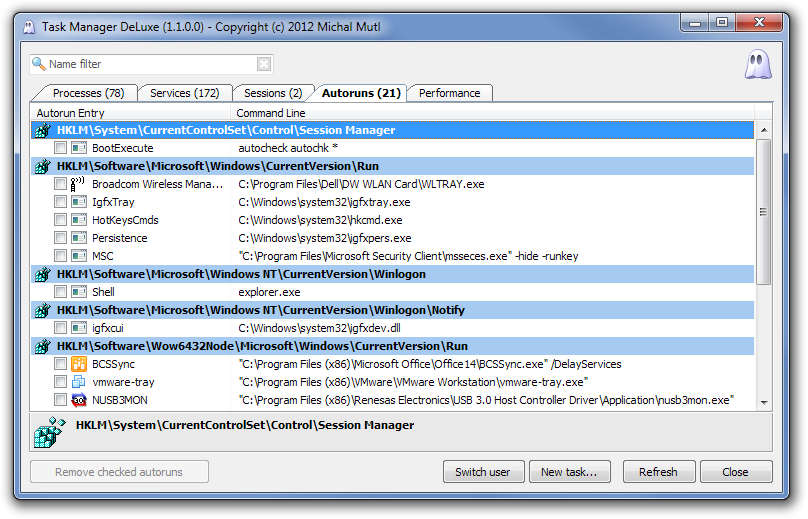
Μπορεί να είναι λίγο δύσκολο να εντοπίσετε χειροκίνητα τοξεκίνησε και σταμάτησε τις υπηρεσίες στον προεπιλεγμένο Διαχειριστή εργασιών των Windows. Στο Task Manager DeLuxe, το χρώμα καρτέλας Υπηρεσιών κωδικοποιεί όλες τις υπηρεσίες που έχουν ξεκινήσει και σταματήσει και εμφανίζει όλες τις υπηρεσίες που ξεκίνησε με μπλε χρώμα.
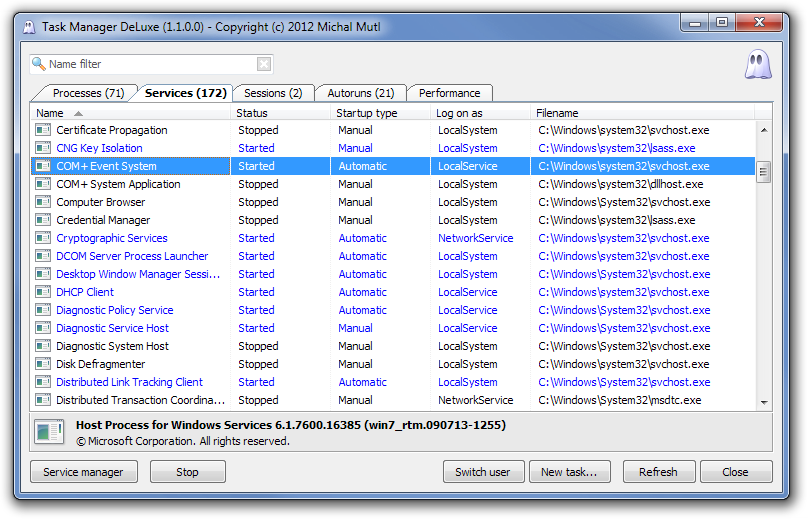
Ο Task Manager DeLuxe λειτουργεί σε όλες τις εκδόσεις 32-bit και 64-bit των Windows.
Κάντε λήψη του Task Manager DeLuxe













Σχόλια